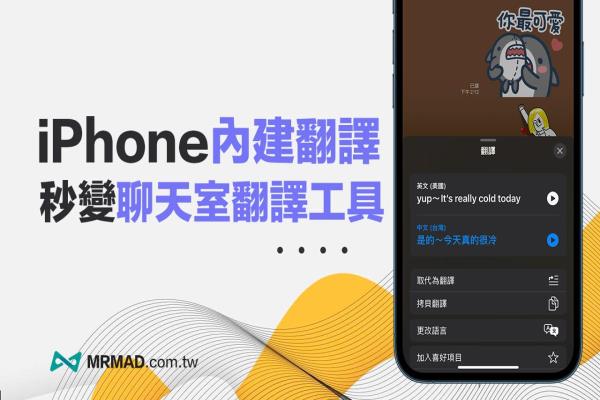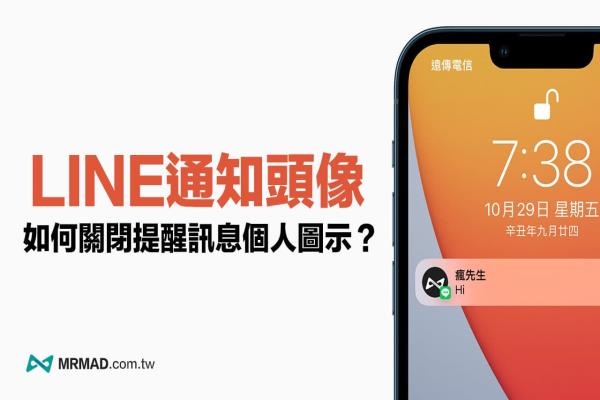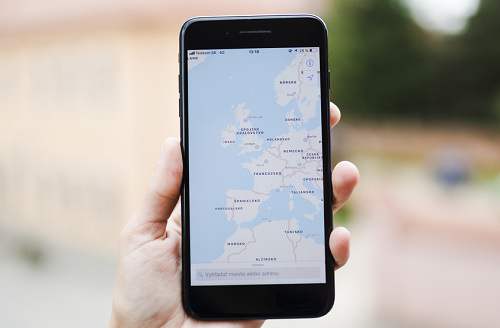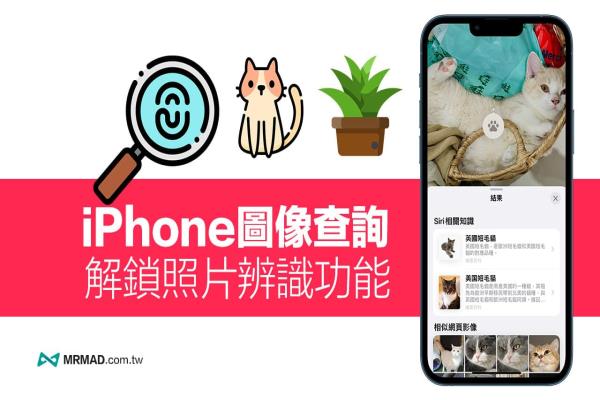如何开启 iOS 13 黑暗模式教学,可让 OLED 屏幕更黑更漂亮
自从macOS10.14Mojave加入“黑暗模式(深色模式)”后,相信让不少用户都爱不释手,今年也轮到iOS13引进黑暗风格,能够减缓iPhoneX、XS、XSMax或更新机种所用的OLED屏幕寿命,非常适合夜间阅读或在漆黑房间内使用手机,更能降低亮度与刺眼感,甚至还能有效降低电池耗电量,不过要如何替iPhone、iPad和iPodTouch开启黑暗模式呢?本篇就带大家来了解。

替iPhone、iPad 开启黑暗模式教学
iOS13黑暗模式启动方式,要到iOS“设定”>“屏幕显示与亮度”内,会多出一个外观控制浅色和深色选项区块,只要点击“深色”后,就会马上让iOS切换至黑暗模式。如果使用一段时间腻了也可以再将它切回“浅色”模式。
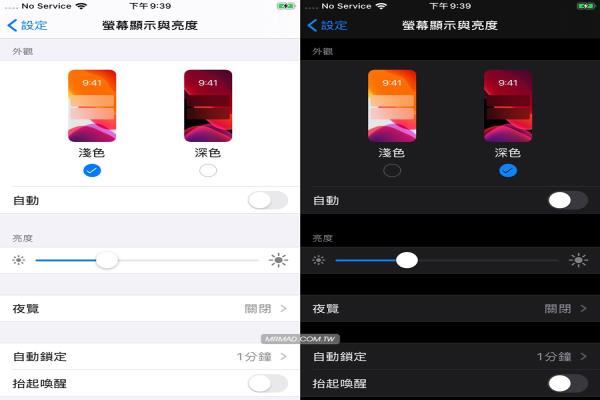
黑暗模式自动启动与关闭
使用手动切换使用久了一定会感到太黑太腻,那在教大家一个技巧,iOS13能够自动切换排程功能,也就是白天可以切回白色模式(浅色),到了日落或指定时间就会自动切换成黑暗模式(深色),是否就感觉不会一天到晚是黑色或白色风格;这功能,可以将下方的“自动”开关打开,并且从选项内选择要设定“日落到日出”或“自订排程”,就可依照自己生活作息调整什么时候要开启黑暗模式,非常方便。
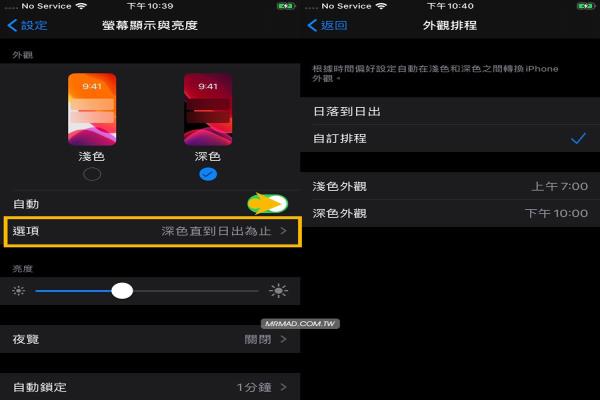
iOS13黑暗模式快速关闭开启技巧
如果突然临时想要打开或关闭黑暗模式,可以透过控制中心加入“深色外观”开关,如果要切换浅色或深色模式,现在只要透过控制中心点一下就可以改变。
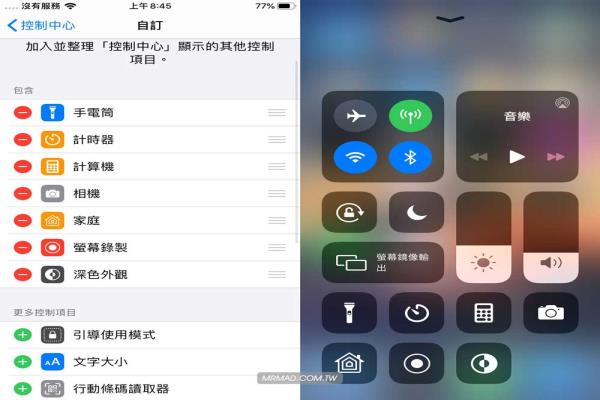
可以直接滑出控制中心后,压住屏幕亮度条约一秒时间,就会看见“外观深色”按钮,点击一下就可以快速开启或关闭黑暗模式。
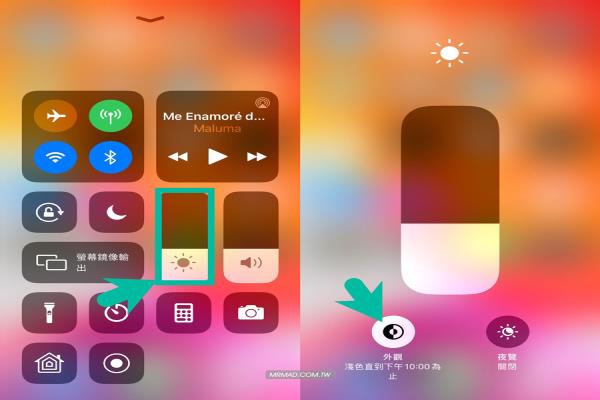
iOS13黑暗模式浏览
黑暗模式配色基本大多数会采用黑色与浅黑色两种色系,如果有曾用过越狱的黑色风格插件用户一定会很熟悉此风格,不确定苹果是否从插件上学来的配色方式。不过苹果针对细节配色上也都有做不少的调整和考量,将黑色字体不单纯只是转成白色,另外还会有灰色。
左图是行事历维持原本红色字体和红圈,右图是相簿App效果,原本大量白底全部替换成黑色。
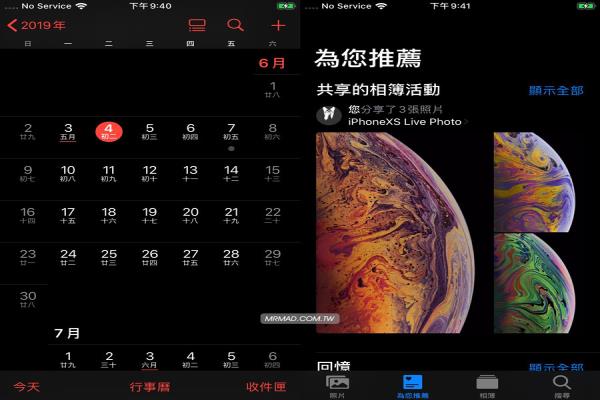
内建App几乎已经全面改成黑化,在播放音乐介面宝金科技认为是最好看的,整体看起来很舒适,音乐专辑放到全屏幕显示时,背景则会有浅黑到深黑渐层效果。
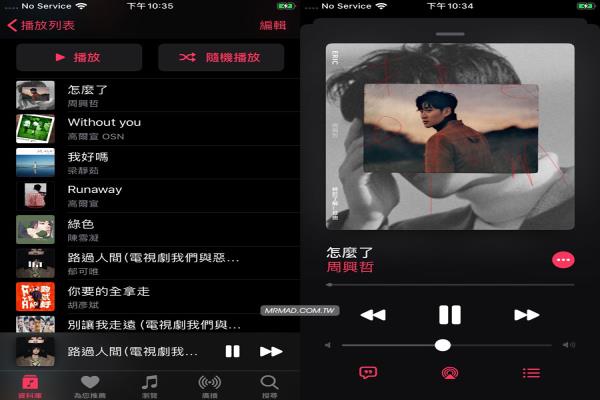
Podcast的选单则是维持原本“紫色”配色,整体配色其实类似音乐和TV融合体。
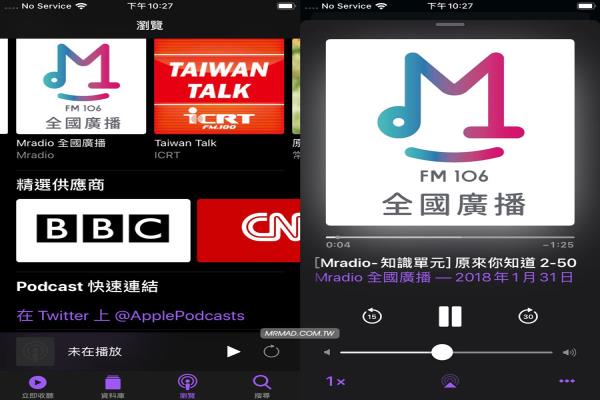
至于Safari浏览器采用的是毛玻璃风格来呈现,会带有点透明感,比较可惜是蓝色与灰黑色有时可能会有点难清楚辨识,至于浏览白底网站内容则不会改变。
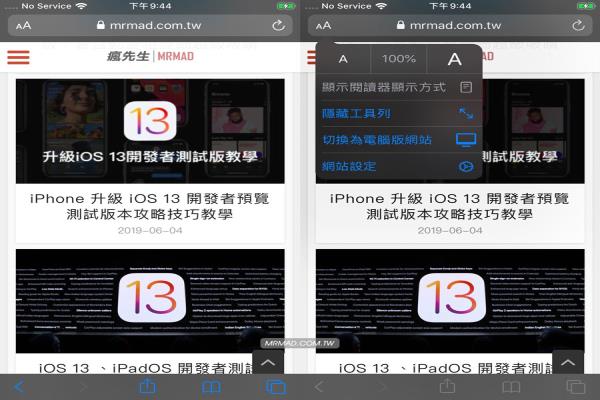
在内建苹果地图部分,就没有深黑色,则是采用浅黑,导致有些马路线条比较难以辨识。
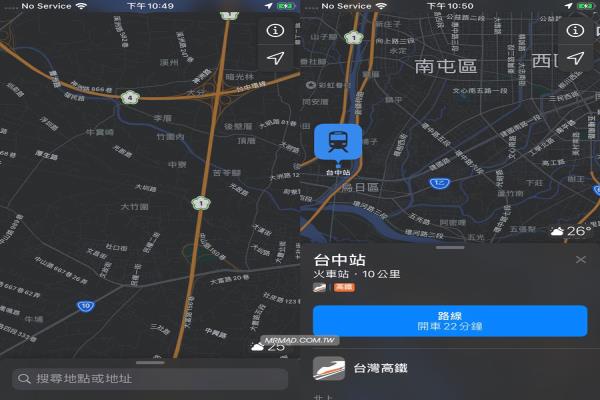
在捷径App也完全黑化,非常好看!另外新推出“FindMy”App,则采用三种灰色、浅黑和深色。
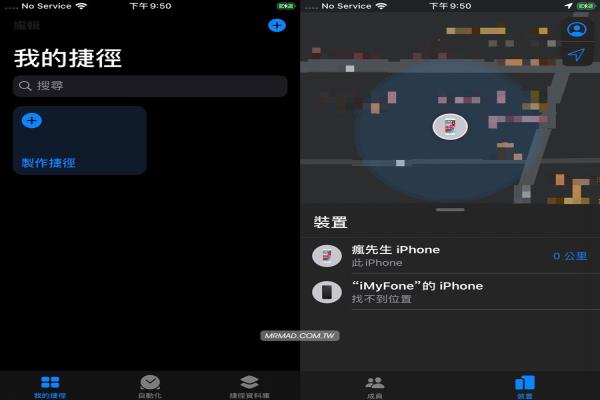
刚使用黑暗模式时,会发现整个屏幕黑化很漂亮,对于OLED屏幕机种也会黑的更漂亮,具备有省电和护眼效果,对于普通屏幕只是能让眼睛不再刺眼;不过对于4.7吋屏幕来说,用不了多久就会感到厌烦,整体画面太过于拥挤,导致太多黑色块与视觉容易造成误判认为整体已经缩成一团,反而5.8吋以上大屏幕看起来才会比较舒适。